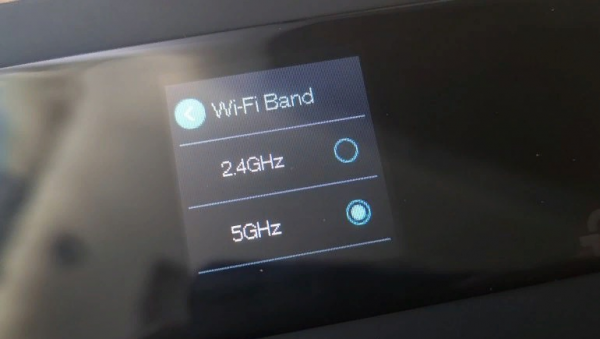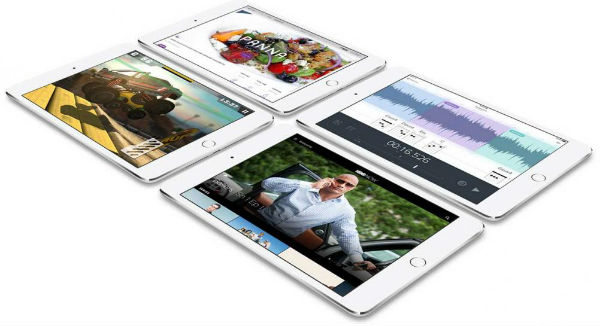Часто пользователи носят с собой более одного гаджета, и доступ к Интернету нужен с любого из них. Но покупать SIM-карту и оплачивать трафик для каждого затратно, да и встроенный модем есть не во всех устройствах. Если же вы путешествуете с семьёй или с друзьями, то требующих подключения к Сети устройств ещё больше. Выход из такой ситуации — использование мобильного роутера TP-LINK M7350. Он поддерживает LTE и работает с SIM-картами любых операторов. А значит — не ограничивает владельца в свободе выбора выгодных тарифов и обеспечивает высокую скорость связи.
Содержание
- Технические характеристики TP-LINK M7350
- Упаковка, комплектация
- Внешний вид
- Экран
- Интерфейс
- Аппарат в работе
- Беспроводные интерфейсы
- Автономная работа
- Итоги
- О внешнем виде, комплектации и стоимости TP-Link M7350
- Таблица: технические характеристики TP-Link M7350
- Быстрая настройка и подключение устройств к сети
- Дополнительные настройки в веб-интерфейсе — обзор разделов с параметрами
- Отзывы о модели: скорость, стабильность сигнала
- Качество
- Удобство
- Время автономной работы
- Цена
Технические характеристики TP-LINK M7350
Упаковка, комплектация
Роутер упакован в белую картонную коробку, на которую нанесены изображения устройства, его основные функции и характеристики.
Внутри находится сам гаджет, набор инструкций, два переходника для SIM-карт (из стандартов micro-SIM и nano-SIM в стандарт mini-SIM) с наклейками на них, блок питания и кабель USB<=>micro-USB.
Внешний вид
Дизайн аппарата прост и утилитарен — строгий параллелепипед чёрного цвета со слегка скруглёнными углами. Корпус устройства целиком выполнен из пластика: частично — из матового (задняя крышка и вставки на передней панели), частично — из глянцевого (грани, торцы и фронтальная панель, закрывающая дисплей). Кроме небольшого экрана, на передней панели роутера находится только круглая кнопка включения и логотип TP-LINK.
Под задней крышкой расположена кнопка перезагрузки и съёмный аккумулятор, который открывает доступ к слотам SIM-карт и карты памяти.
Верхняя грань аппарата занята кнопкой «меню», а на нижнюю вынесен разъём micro-USB. Оба торца — пустые.
Габариты и вес устройства соответствуют компактному смартфону, оно без проблем помещается в карман.
Экран
Роутер M7350 оснащён небольшим монохромным TFT-дисплеем с диагональю 1,4’’. Экран включается на короткое время после нажатия кнопки включения. Он служит для отображения различной информации во время работы, включая название сети оператора, уровень сигнала, тип соединения, скорость передачи данных и наличие непрочитанных сообщений.
Интерфейс
Описываемый нами роутер хорош тем, что является Plug’n’Play устройством, т.е. начать работать с ним можно, не выполняя никаких настроек. Тем не менее, опытным пользователям есть что «покрутить».
Управлять роутером можно двумя способами: с помощью встроенного меню, либо через web-интерфейс. Конечно, большинство настроек находятся именно в web-интерфейсе, а по-минимуму, в него потребуется зайти только для изменения имени сети (SSID).
Через экранное меню доступны лишь некоторые из настроек. Для доступа к ним и навигации по пунктам используется кнопка «Меню», а для подтверждения выбора — кнопка включения. Встроенное меню позволяет посмотреть пароль Wi-Fi сети, выбрать полосу частот Wi-Fi, переключиться между типом сотовой сети (4G/3G) и включить/отключить передачу данных в роуминге.
Панель управления мобильным роутером покажется знакомой любому, кто имел дело с обычными домашними маршрутизаторами. Весь интерфейс устройства поделён на четыре вкладки: Wizard (мастер настройки для новичков), Status (отображение информации о работе роутера), SMS (меню для чтения и отправки сообщений) и Advanced (расширенные настройки). Возможности панели управления достаточно широки для обычного использования, но некоторых функций опытным пользователям всё же будет недоставать. В их числе — отключение вещания SSID, назначение IP-адреса вручную при включенном DHCP, а также DMZ.
Из наиболее полезных функций роутера стоит отметить возможность установки лимитов на передачу данных. При достижении установленного вручную уровня на экран устройства выводится предупреждающий значок, а при превышении лимита передача данных прекращается. День начала расчётного периода также можно установить самостоятельно. Это полезно, если вы платите за трафик не в начале месяца.
Другая особенность роутера — возможность работы в режиме сетевого хранилища. Если в устройство вставить карту памяти (поддерживается формат microSDHC, до 32 ГБ) и включить в настройках доступ по Wi-Fi, то любое подключённое к роутеру устройство сможет пользоваться накопителем через сеть по протоколам SMB и FTP.
Аппарат в работе
Если вы собираетесь использовать беспроводной роутер TP-LINK с SIM-картой формата micro-SIM или nano-SIM, вам пригодится один из двух комплектных переходников. Перед использованием на переходник нужно наклеить стикер. Это сделано, чтобы SIM-карта обратной стороной была приклеена к переходнику и случайно из него не выпала.
Чтобы начать пользоваться роутером, не нужно производить никаких настроек. Достаточно вставить SIM-карту и включить устройство — оно автоматически определит оператора и соединится с сетью.
Подключить устройство к роутеру по Wi-Fi можно, либо выбрав название сети в списке и введя пароль, либо используя функцию WPS. Поскольку физическая кнопка WPS на устройстве отсутствует, потребуется нажать её в web-интерфейсе или ввести одноразовый пароль WPS.
Максимальное число клиентских устройств при одновременном подключении к точке доступа — 15. Этого с лихвой хватит для домашнего использования. Альтернативный способ выхода в Интернет через роутер — проводное подключение к компьютеру через USB. При этом гаджет автоматически определяется операционной системой как проводной адаптер и картридер, никаких дополнительных настроек не требуется.
Беспроводные интерфейсы
TP-LINK M7350 не залочен под конкретные SIM-карты и поддерживает LTE-сети крупнейших российских операторов. Скорость передачи данных достаточно высокая, но, как и всегда, она зависит не от самого роутера, а от загруженности базовой станции и расстояния до неё.
Радиомодуль роутера поддерживает стандарты Wi-Fi 802.11a/b/g/n на полосах частот 2,4 и 5 ГГц. Правда, одновременно роутер может работать только в одной из них.
Скорость передачи данных внутри локальной сети оказалась немного выше при использовании протокола FTP по сравнению с SMB, и на пиках достигала 6,4 МБ/с (чуть больше 51 Мбит/с).
Автономная работа
Девайс получил съёмный аккумулятор ёмкостью 2550 мАч. При непрерывном использовании мобильного интернета гаджет способен проработать около шести часов. Если оставить роутер включённым и пользоваться им время от времени, продолжительность автономной работы увеличится. В общем, если не зверствовать на трекерах, заряда вполне хватает на полный рабочий день.
Итоги
Беспроводной мобильный роутер компании отлично подойдёт тем, кому повседневно нужен доступ к Интернету вне дома, а также в поездках и путешествиях. Включив устройство утром и положив в сумку, про него можно забыть на весь день, при этом продолжая пользоваться Wi-Fi с ноутбука, планшета и любых других устройств. Ещё полезнее такое устройство, когда вы путешествуете всей семьёй, с друзьями или едете в командировку в составе группы сотрудников.
При использовании мобильного роутера вам нужна всего одна SIM-карта на все устройства, а следить за трафиком можно с самого роутера. Это не только позволяет экономно расходовать средства, но и просто удобно. Пригодится гаджет и дома: в случае возникновения проблем с проводным подключением мобильный роутер всегда может подстраховать.
Иными словами, роутер TP-LINK может стать как каждодневным спутником, так и «палочкой-выручалочкой» в нужный момент, но уж точно не станет лишним в любом доме. И он, в любом случае, лучше, чем функция Wi-Fi роутера в смартфоне и планшете, поскольку при использовании отдельного устройства не тратится заряд и трафик вашего основного средства связи.
Мобильным интернетом можно пользоваться не только через телефон или USB-модем, но ещё и через специальный роутер, в который так же можно вставить SIM-карту. В этом случае доступ к сети будете иметь сразу с нескольких устройств. Известный производитель стационарных роутеров TP-Link имеет в своей коллекции и мобильные роутеры. Одна из моделей — TP-Link M7350. Какие у неё возможности? Для каких операторов её можно использовать? Как её настроить?
О внешнем виде, комплектации и стоимости TP-Link M7350
Роутер сделан в чёрном цвете. Поверхность частично матовая, частично глянцевая. На фронтальной панели расположена большая клавиша питания для включения устройства, логотип компании и небольшой дисплей с диагональю 1,4’’. На экране отображается заряд батареи, количество подключённых к «Вай-Фаю» гаджетов, количество непрочитанных «смсок», а также уровень сигнала мобильной связи.
На небольшом экране по центру отображается главная информация о мобильной и беспроводной сети
Сзади на роутере — съёмная крышка, а под ней аккумулятор. Если его вытащить, можно увидеть два слота — под саму «симку» и карту памяти.
В роутер можно вставить SD-карту
В коробке с роутером вы найдёте также:
- Кабель микро-USB + адаптер для подключения роутера к сети для зарядки батареи.
- Два адаптера для микро- и нано-карт.

Специальные адаптеры в комплекте помогут вам, если вдруг карта оказалась не того размера
- Батарею.
- Руководство по быстрой настройке.

В комплект входит фирменный кабель USB
Сверху на боковой панели есть клавиша Menu. В этом меню можно настраивать основные параметры сети роутера. На нижней боковой панели расположен выход микро-USB для зарядки и подключения роутера к ПК.
Чтобы открыть меню с настройками на дисплее, нажмите на одноимённую кнопку сверху на устройстве
Устройство компактное — оно запросто поместится в карман, поэтому его удобно носить с собой. Стоимость роутера на официальном сайте производителя составляет 5490 рублей.
Таблица: технические характеристики TP-Link M7350
| Параметр | Значение |
| Источник питания | Встроенный аккумулятор на 2000 мАч. Если работать с роутером непрерывно, его хватит на 6 часов. Если его использовать лишь время от времени (при этом он будет включённым), время автономной работы увеличится. |
| Тип сети | 4G: FDD-LTE B1/B3/B7/B8/B20 (2100/1800/2600/900/800 МГц) 3G: DC-HSPA+/HSPA/UMTS B1/B8 (2100/900 МГц) 2G: EDGE/GPRS/GSM Quad Band (850/900/1800/1900 МГц) |
| Скорость передачи данных | Входящая: 150 Мбит/с Исходящая: 50 Мбит/с |
| Антенна | Встроенная |
| Устройство для чтения карт памяти Micro SD | до 32 ГБ — карта может использоваться как сетевое хранилище, к которому будут иметь доступ все устройства, подключённые к локальной сети роутера |
| Стандарты беспроводных сетей | IEEE 802.11b, IEEE 802.11g, IEEE 802.11n |
| Диапазон частот | 2,4 ГГц |
| Защита беспроводной сети | Поддержка WPA-PSK/WPA2-PSK, black list (чёрный список), Вкл./выкл. MAC-адресов, Вкл./выкл. широковещания SSID |
| Системные требования | Windows 10/8/7/vista/XP, Mac OS, Android, iOS, Windows Phone |
С какими «симками» и операторами может работать
Это универсальный девайс, которые может работать с любыми «симками» и операторами России. Вы можете менять «симки» при перемещении по стране и по миру, выбирая оператора с более выгодными условиями использования интернета для вашего текущего положения. Таким образом, этот роутер очень хорош для путешественников.
Быстрая настройка и подключение устройств к сети
Роутер TP-Link M7350 у вас самостоятельный: сам определит оператора и настроит сеть, не требуя от вас никаких действий. Достаточно вставить «симку» в разъём под аккумулятором. Единственное, если будете использовать переходник для «симки», на сам переходник наклейте стикер, чтобы карта потом не выпала из него (она будет приклеена к стикеру обратной стороной).
Подключаются к сети TP-Link M7350 так же, как и в случае стационарного роутера: открываете на устройстве список с доступными сетями «Вай-Фай» и заходите в точку доступа, используя пароль. Пароль находится сзади на крышке устройства и на этикетке под батареей.
На этикетке под батареей находятся данные для входа в веб-интерфейс, а также MAC-адрес роутера
Можно также использовать опцию WPS (подключение без пароля). Но так как на самом девайсе кнопки WPS нет, придётся нажимать на неё в веб-оболочке, о которой расскажем чуть позже, или вбивать одноразовый код WPS.
Роутер кстати можно подключить к компьютеру не только через «Вай-Фай», но и через обычный USB-кабель. «Виндовс» автоматически определит устройство — настраивать ничего не потребуется.
Одновременно вы можете подключить к роутеру до 15 девайсов. Этого хватит даже для домашнего использования этой модели. Главное, чтобы вы находились в стабильной зоне покрытия 3G или 4G.
Дисплей роутера: что можно на нём настроить
Моментальная настройка главных параметров доступна прямо на дисплее роутера. Чтобы перейти к настройке, нажмите на кнопку меню. На экране появятся некоторые параметры: просмотр пароля «Вай-Фай», выбор частоты сети (2.4 или 5 ГГц), переключение между видами мобильной связи (3G или 4G), включение или отключение передачи данных для роуминга. Для выбора той или иной опции или значения параметра используйте клавишу включения на фронтальной панели.
Выберите диапазон сети (Wi-Fi Band)
Все другие настройки доступны только в веб-оболочке роутера — локальной странице в домашней сети девайса. Она открывается через обычный обозреватель на компьютере или телефоне, который подключён к роутеру.
Дополнительные настройки в веб-интерфейсе — обзор разделов с параметрами
Веб-оболочка мобильного роутера будет знакома тем, кто раньше пользовался стационарным маршрутизатором от этой же фирмы. Тот же бело-голубой дизайн и похожие разделы:
- Чтобы в неё попасть, подключитесь к сети роутера через компьютер и перейдите в любом браузере по адресу tplinkwifi.net. Введите пароль admin в поле справа для входа в настройки.
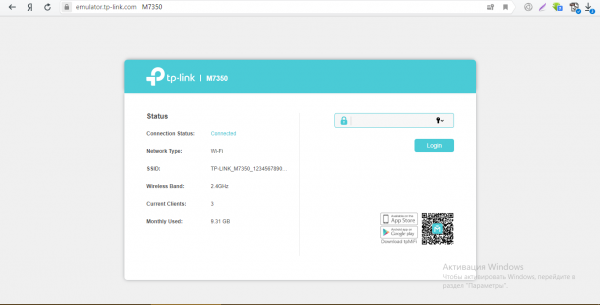
Для входа в настройки используйте пароль admin
- Вся оболочка разделена на 4 части. Первая — Wizard. Это программа для быстрой настройки роутера. Понадобится, если роутер не настроился автоматически, что бывает редко. Вы выбираете из списка город на первом шаге.
Выберите город в выпадающем меню Time Zone
- На втором шаге вводятся все параметры подключения к мобильному «инету», в том числе APN, тип IP (динамический или статический) и т. д. Узнать все технические данные можно у поддержки вашего оператора.
Введите все необходимые параметры для вашего соединения — они будут зависеть от оператора
- На третьем этапе выбираем пароль для сети и диапазон частот — 2.4 или 5 ГГц.
Выберите диапазон и укажите пароль
- В разделе Status находится вся важная информация по текущему подключению, в том числе объём уже переданных данных (использованный трафик).
Во второй вкладке находится вся информация по текущему сеансу
- В блоке SMS находится список всех «смсок», полученных на вставленную «симку». Через этот блок можно и отправлять сообщения.
В третьем разделе читайте и отправляйте СМС
- Во вкладке Advanced находятся все разделы для гибкой настройки роутера и некоторых других действий. В разделе Dial-Up изменяются параметры соединения с оператором (те, что мы вводили на втором этапе настройки в мастере для быстрой отладки). Во вкладке Wireless задаются параметры беспроводной сети: диапазон частот, название «Вай-Фая», пароль и прочее.
В расширенных настройках находятся разделы для тонкой отладки роутера
- Ещё один интересный раздел — Data Usage Settings. Здесь можно задать лимит на используемый трафик с помощью опции Data Usage Limit. Когда вы достигнете указанного значения, соединение просто отключится. Таким образом, вам не нужно будет платить за дополнительный трафик.
Установите лимит на трафик в разделе Data Usage Settings
- В последней вкладке Device можно обновить прошивку для устройства (Firmware Update), вернуть заводские настройки роутера (Factory Defaults), поменять пароль на админку с настройками (Account Management), перезагрузить или выключить устройство (Shutdown), настроить внутреннее время роутера (Time Settings).
В разделе «Устройство» можно сменить прошивку роутера
Отзывы о модели: скорость, стабильность сигнала
Достоинства: Простота, безглючность, хорошая автономность Недостатки: Пластиковый экранчик легко поцарапать. Комментарий: Хороший девайс, рекомендую. Думал сначала cat6 брать, но потом забил: в Москве на Мегафоне максимальный результат ~60/30Mbs. Домашний — 70 и то больше, чем нужно. upd: недавно брал на яхтинг по Греции (мы его и по всем островами с собой таскали) — поразила автономность и при этом устройств 5 всё время было подключено. А больше всего понравилось то, что взяли симку vodafone, где нам утверждали, она будет работать только в мобильных, но она прекрасно работала в модеме.
Достоинства: 1. Доступ к microSD карте по WiFi. Можно смотреть фильмы на устройствах с небольшой памятью. 2. Доступ к microSD карте по USB при выключенном устройстве (при любых настройках доступа к карте). 3. Модуль WiFi автоматически отключается при отсутствии подключённых пользователей, что экономит батарею и не фонит в атмосферу. 4. 3G (Билайн в Москве) держит стабильно. 4G не пробовал. 5. Отличная батарея. 6. Удобна демонстрация пароля доступа на экранчике. Недостатки: 1. Доступ к интернету по USB кабелю стабильно 1–2 раза в день сбрасывается. Приходится кабель отсоединить, подождать секунд 15, затем снова подключить. 2. Нет поддержки microSD карт больше 32 Гб. Можно было бы и побольше организовать. Комментарий: В целом считаю устройство достойным оценки 4+, если бы не пара перечисленных недостатков. Хотя, те же обрывы доступа к интернету могут быть связаны с не совсем корректной установкой драйверов на ноутбуке (?).
Достоинства: Работает с сим-картами любых операторов. В комплекте есть переходники на микро и нано-сим. Информационный дисплей. Есть диапазон 5 ГГц. Недостатки: Батареи на целый день не хватает при использовании с 2-мя смартфонами и ноутом. Решается внешней зарядкой или зарядкой прикуривателя авто. Комментарий: Объездил с этим роутером несколько европейских стран. Всегда работает. Подключаюсь по 5 Ггц. Наличие дисплея позволяет контролировать, с какой скоростью подключён интернет 4G, 3G, сколько батарейки осталось, какой трафик израсходован — в общем всё, что мне нужно знать про него, не входя в приложение или интерфейс админа. В городах стабильно 4G или 4G+, по деревням сам переключается в 3G, потом опять LTE. Мне всё нравится!
TP-Link M7350 — универсальная компактная модель роутера, которая подходит для путешествий, так как может работать с любыми «симками». Она не требует ручной настройки в большинстве случаев: достаточно вставить карту оператора и включить девайс. Всю настройку роутер выполнит сам. Вам останется только проверить сразу соединение с интернетом. Но если что-то пойдёт не так, вы всегда сможете настроить всё вручную через веб-интерфейс.
13577 людей прочитали
В этом обзоре мы поговорим о новинке от TP-Link, а именно о мобильном роутере M7350, который сразу после своего появления стал пользоваться огромным спросом среди ценителей быстрого и беспроводного интернета. Если вам необходимо на длительное время отправиться на дачу или в другое отдаленное место, где не будет возможности подключиться к провайдеру – мобильный LTE 4G роутер будет отличным помощником в этой ситуации. С помощью такого компактного и простого в использовании устройства вы сможете быть онлайн всегда и везде!
Характеристики
Основные характеристики
Тип: 4G/Wi-Fi точка доступа
Стандарт безпроводной связи: 802.11a/b/g/n
Встроенная поддержка 3G: Да
Встроенная поддержка LTE: Да
Поддержка MIMO: Нет
Размеры (ширина х глубина х высота): 106 × 66 × 16 мм
Вес: 125 г
Ёмкость аккумулятора: 2550 мАч
Маршрутизатор
Маршрутизатор: Да
NAT: Да
DHCP-сервер: Да
Web-интерфейс: Да
Количество подключений: 15
Дополнительно
Расширенные функции: файловый сервер памяти
Поддержка IPv6:
Автономная работа: 10 часов
Внешняя антенна: Нет
Стандарты связи: 2G, 3G, 4G, LTE
Особенности: крупный дисплей
Качество
Этот легкий гаджет со стильным дизайном будет не только идеально выполнять все свои функции, но и гармонично смотреться в вашем кармане или рюкзаке во время длительных путешествий. Главное его достоинство и отличие от других моделей в том, что с его помощью к интернету могут подключаться одновременно до 15 пользователей! Поэтому подобное устройство просто незаменимо во время масштабных гуляний на природе.
В комплекте помимо самого роутера идет зарядный аккумулятор на 2550 мАч, блок питания с USB-кабелем, благодаря которому устройство можно заряжать не только от сети питания, но и от компьютера. Кроме того, заряжать его можно и находясь в автомобиле. Меню достаточное простое и доступное, а подробная инструкция позволяет пользоваться устройством без наличия дополнительных знаний и навыков.
Евгений Рязанов из Москвы недавно купил мобильный роутер TP-LINK M7350 и вот какой вывод он сделал после нескольких недель его эксплуатации:
Когда встал вопрос о приобретении LTE 4G роутера я обратился к своему товарищу, который хорошо разбирается в современных электронных новинках. Он-то мне и посоветовал приобрести данную модель, которая только появилась на рынке, но согласно её функционалу имеет все данные, чтобы стать лучшей среди себе подобных. Пользуюсь роутером недолго, но пока все устраивает – скорость связи отличная, удобная форма и приятный дизайн позволяют без зазрения совести хвастаться покупкой перед друзьями. А они в свою очередь времени не теряют и с удовольствием подключаются к интернету!
Простоте использования гаджета способствует наличие всего двух основных кнопок – On/Off и меню. С помощью последней можно быстро настроить тип сети и частоту диапазона. А на небольшом дисплее можно наблюдать за количеством подключенных устройств, контролировать количество трафика и отслеживать качество сигнала.
Скорость доходит до 150 мбит/с, что позволяет смотреть видео в HD качестве и загружать файлы любых размеров. При этом скорость соединения будет зависеть от выбора оператора (устройство работает со всеми SIM-картами). Единственный незначительный недостаток этой модели заключается в отсутствии защитного чехла, что может отрицательно повлиять на внешний вид модема, ведь чаще всего его носят в кармане брюк. Из-за этого общая оценка за качество немного снижается – до 8 баллов.
Удобство
В удобстве этой многофункциональной модели сомневаться не приходится. Удивительно, но одно компактное устройство может с легкостью обеспечить интернетом целый палаточный лагерь! А для современного человека, который даже на отдыхе нуждается в новой информации и общении в сети, очень важно, чтобы не пропадала связь и всегда была возможность выйти в онлайн.
На открытой местности сигнал будет доступен в радиусе 30-40 метров, в квартире wi-fi можно поймать из любой комнаты. При этом, если в каком-то определенном месте покрытие вашего оператора будет слабым, он все равно поймает сигнал. Подключение также не потребует никаких дополнительных усилий – покупаете SIM-карту любого оператора, вставляете её и спустя несколько секунд подключаетесь к интернету!
Можно коннектиться не только с ноутбука или iPhone, но даже и подключить телевизор, в котором имеется услуга Smart TV. Поэтому к удобству использования никаких вопросов у нас нет – твердые 10 баллов.
Время автономной работы
Немаловажный фактор для такого гаджета – длительность его активной работы. Во многом это зависит от ёмкости батареи, у данной модели она достаточно мощная – 2550 мАч. При условии полной зарядки работать он будет около 10 часов, вне зависимости от количества подключенных пользователей.
Стандарт беспроводной сети такой же, как у других аналогичных устройств – 802.11. Работает практически со всеми операционными системами (Vista, Windows, Android, iOS). Диапазон Wi-Fi также является привычным для подобных гаджетов: 2,4 ГГц и 5 ГГц. Сеть можно выбрать не только LTE, но и 3G или 2G. Сравнительной большой для подобных роутеров объем памяти (32 Гб) позволяет хранить большое количество полезных файлов и осуществлять их пересылку. Давайте почитаем, что пишет о длительности автономной работы мобильного роутера TP-LINK M7350 его владелец Иван Костобаев из Санкт-Петербурга:
Мне приходится часто ездить в командировки, и я заметил, что не во всех отелях среднего класса есть wi-fi. А доступ к интернету в моей работе просто необходим! Поэтому решил приобрести компактный, мобильный роутер, при помощи которого я бы смог всегда быть на связи. Так как я всегда стараюсь приобретать новинки, то и в этот раз решил остановиться на последней модели от TP-LINK. Согласно отзывам он раздает интернет дольше других аналогичных устройств
Это на самом деле так и есть – вряд ли вам удастся найти более выносливый мобильный роутер, который сможет проработать около 10 часов без подзарядки. Поэтому за данный пункт модель TP-LINK M7350 получает вполне справедливые 10 баллов.
Цена
Так как этот мобильный роутер только появился в продаже его стоимость остается слегка завышенной, чтобы вызвать ажиотаж и придать значимость этой технике. Приобрести данную модель сегодня можно приблизительно за 8 000 рублей, хотя цена будет зависеть от того интернет-магазина, в котором вы найдете оригинальное устройство. Возможно, вам покажется, что это дорого (в принципе, так оно и есть), но зато после приобретения у вас и членов вашей семьи не будет никаких проблем с подключением к интернету. Если все же вы не готовы тратить такую сумму на покупку мобильного роутера – можете немного подождать, пока спадет ажиотаж и приобрести роутер со скидкой. А наша оценка будет объективной – 7 баллов.